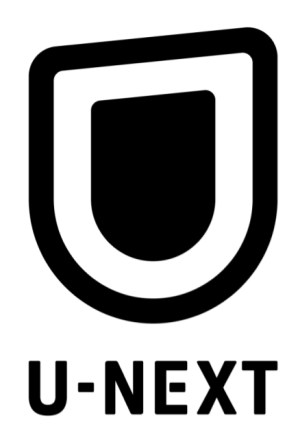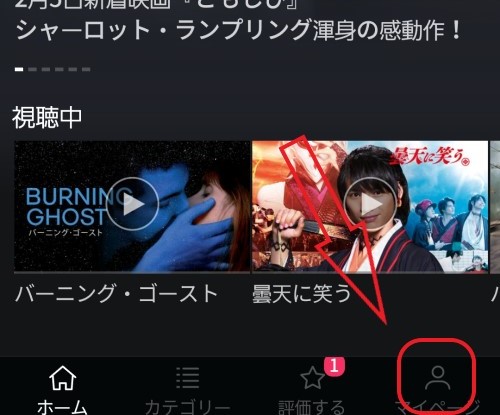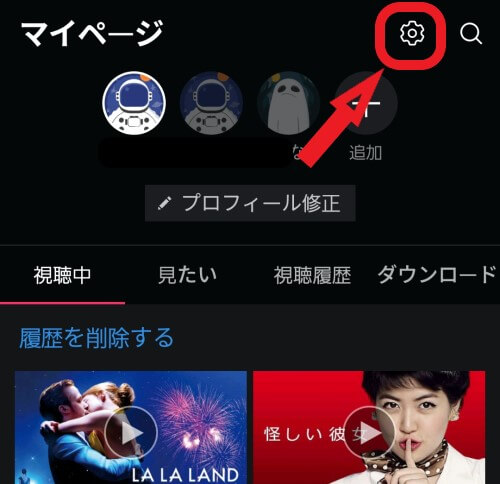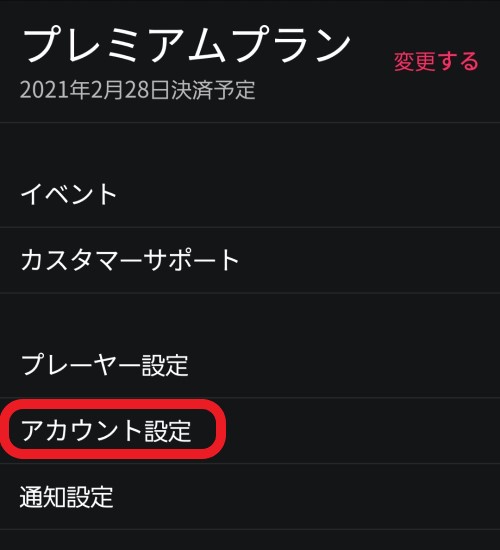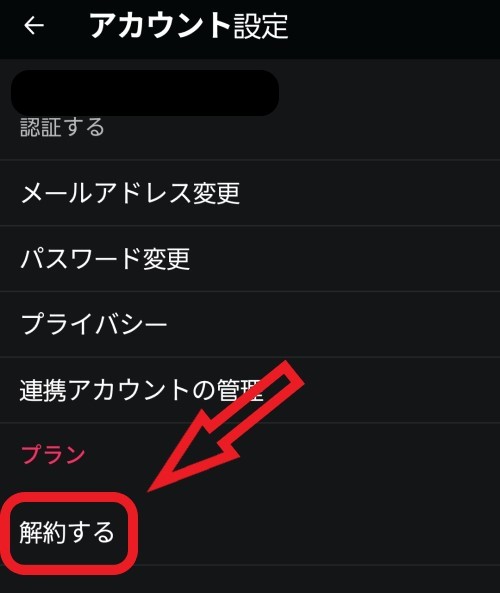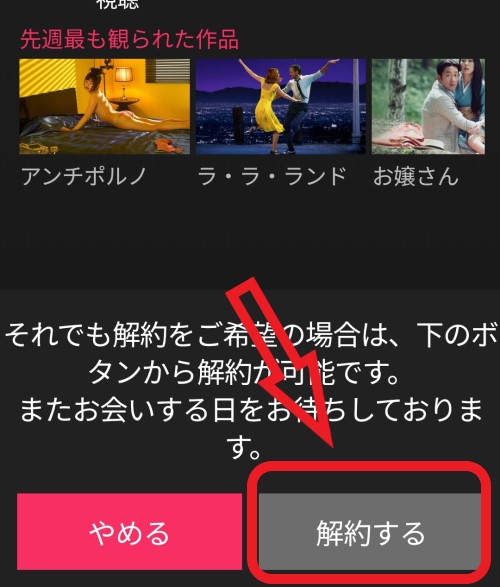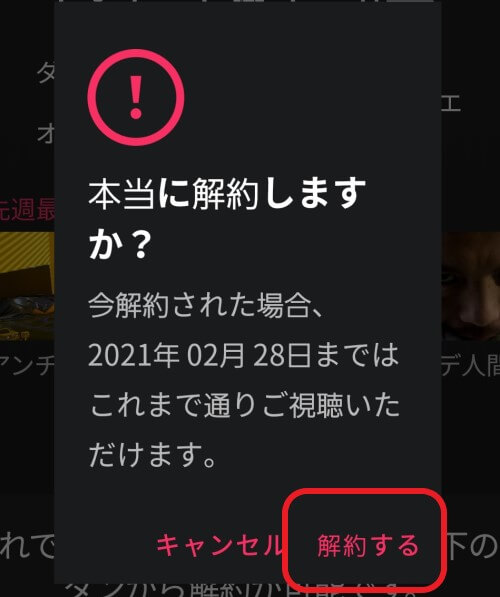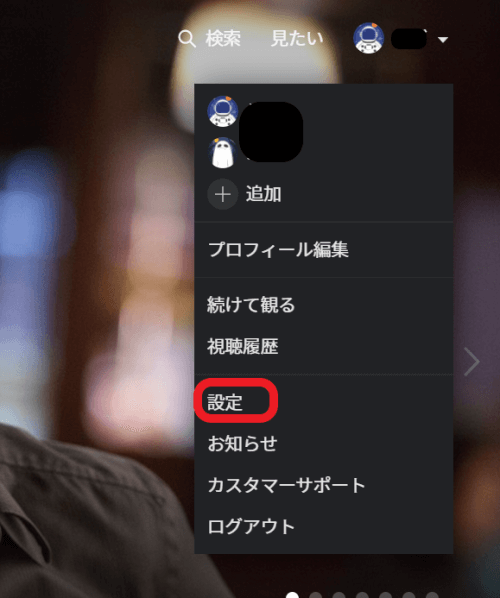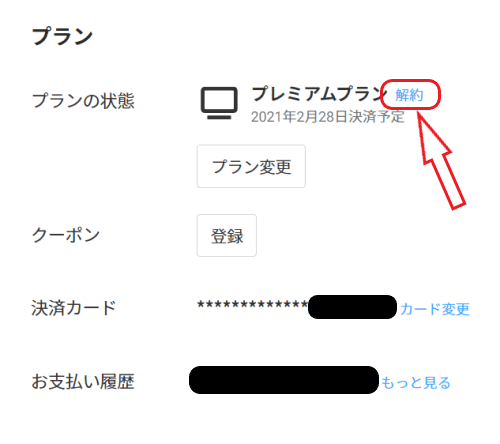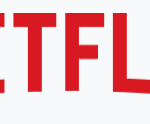WATCHA(ウォッチャ)を解約したいけど、やり方がわからない
解約する時の注意点は?
など、WATCHA(ウォッチャ)の解約についての疑問点や解約時の注意点についてまとめました。
解約は簡単にできますが、正しい解約手順を理解しておけば、いざ解約の時に、スムーズにトラブルなしで手続きすることができます。
\1か月無料お試しの詳細はこちら/
目次
WATCHA(ウォッチャ)の解約手順
解約には下記の手続きを踏む必要があります。といっても、煩わしい手続きなどは一切なし!簡単に解約できます。
WATCHA(ウォッチャ)の解約は、WATCHAアプリ・WEBサイトのどちらからでもできます。
WATCHAアプリから解約する方法
- WATCHAアプリにアクセス
- 画面右下の「マイページ」をタップ
![]()
- 「歯車マーク」をタップ
![]()
- 「アカウント設定」をタップ
![]()
- 「解約する」をタップ
![]()
- もう1回「解約する」をタップ
![]()
- 確認を選択
![]()
- 解約完了
WEBサイトから解約する方法
- WEBサイトのWATCHA(ウォッチャ)にアクセス
- 右上のアイコンにマウスをあわせる
- メニューの「設定」をクリック
![]()
- プラン状態の右横の「解約」をクリック
![]()
- もう1回「解約」をクリック
![]()
- 解約完了
iOS・Androidアプリで登録した人は、iTunes Store・Google Playストア内で解約手続きをする必要があります。
\1か月無料お試しの詳細はこちら/
WATCHA(ウォッチャ)解約の注意点
解約しても契約期間内は視聴できる
月の途中で解約しても、残りの契約期間は視聴することができます。
例えば、3月20日~4月19日の契約の場合、3月30日に解約手続きをしても4月19日までは動画を視聴できます。つまり、更新日の前日までは利用できます。
WATCHA(ウォッチャ)はいつ解約手続きをしても、損しません。ただし、料金は日割り計算で戻ってきません。
無料体験中の解約でも、残りの契約期間まで視聴することができます。
解約してもアカウントは残る
解約手続きをしてもアカウント自体は残るので、WATCHA(ウォッチャ)を再び利用したい時には簡単に再開することができます。
もし、アカウントを完全に削除したい場合には、メールのお問い合わせで連絡する必要があります。
アカウント削除の注意点
fa-check-circleWATCHA(ウォッチャ)のアカウントを削除すると、WATCHA PEDIAアカウントも同時に削除される
fa-check-circle一度アカウントを削除すると、復旧はできない
fa-check-circleアカウント削除後は、決済履歴の照会ができなくなる
アカウントの削除と解約は違うので注意しましょう。
\1か月無料お試しの詳細はこちら/
解約手続き完了を確認する方法
間違いなく解約できているか確かめるのは簡単にできます。
WATCHA(ウォッチャ)アプリで確認する
fa-check-circleWATCHA(ウォッチャ)アプリを開くと、画面に解約までの残りの日数と解約キャンセルを促すメッセージが出ています。
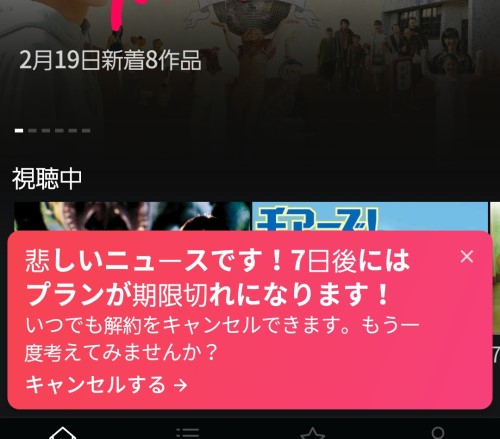
fa-check-circleマイページの設定でも確認できます。
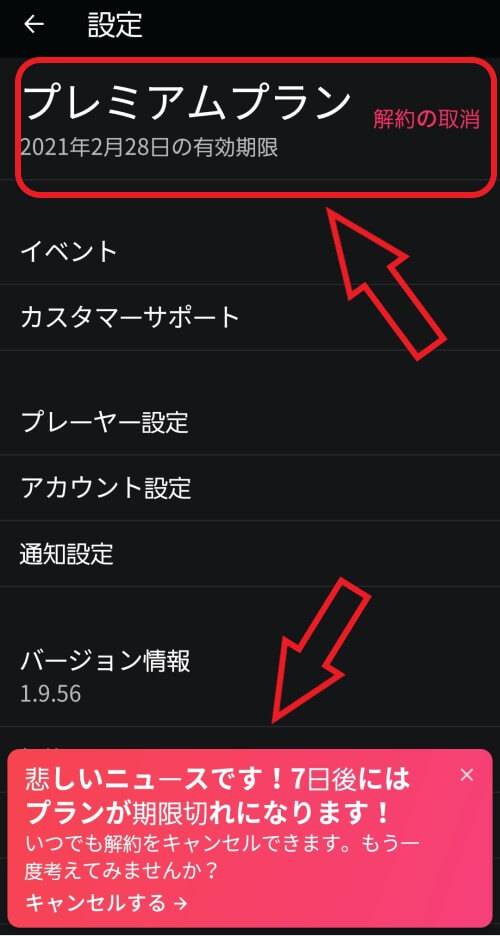
プランの右横が「解約を取り消す」になっていれば、解約手続きは完了しています。画面の下には、解約のキャンセルを促すメッセージも出ています。
パソコンで確認する
fa-check-circleWEBサイト経由でWATCHA(ウォッチャ)にログインし、設定画面に入る
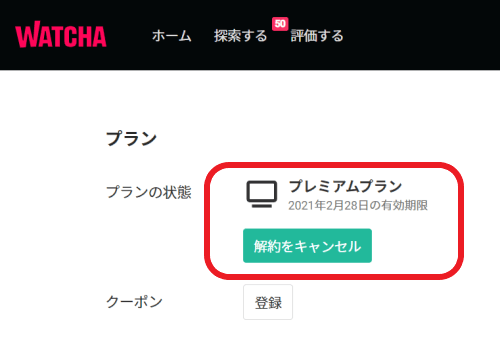
解約をキャンセルボタンが表示されていれば、解約手続きが完了しています。
まとめ
fa-check-circleWATCHAアプリを削除・アンインストールしても解約したことにはならない
fa-check-circle解約手続きは、WATCHAアプリまたはWATCHAのWEBサイト(ブラウザ経由)のどちらかで行う
fa-check-circleiOS・Androidアプリから登録した人は、ストアのアプリ内から解約する必要がある
fa-check-circle解約しても、更新日の前日まで視聴できる
fa-check-circleアカウントの削除は、サポートセンターに依頼する必要がある
WATCHA(ウォッチャ)の解約は、誰でも簡単にできます。動画を見る時間が取れない時は、いったん解約して、時間に余裕ができたら再登録して楽しむのも動画配信サービスの賢い使い方です。